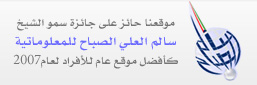الدرس 18: تحسين لقطة فنية في بور بوينت
- التفاصيل
- المجموعة: الدورة الأولى في Power Point
- الزيارات: 7572
تغيير تباين الصورة
-
انقر الكائن الذي تريد زيادة أو إنقاص تباينه.
-
لاختيار التباين الذي تريده:
-
انقر الزر تباين أكثر في شريط أدوات الصورة لزيادة كثافة الألوان، مما يؤدي إلى لون رمادي أقل.
-
انقر الزر تباين أقل في شريط أدوات الصورة لإنقاص كثافة الألوان، مما يؤدي إلى لون رمادي أكثر.
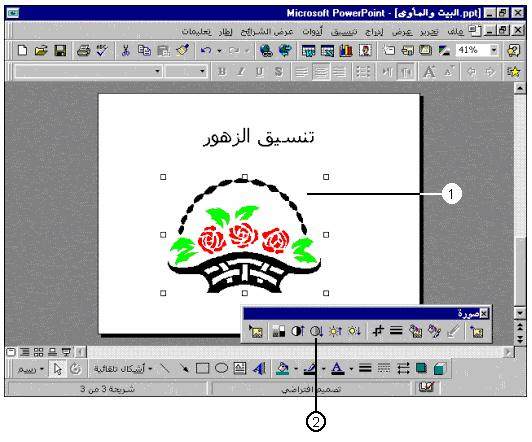
تغيير سطوع الصورة
-
انقر الكائن الذي تريد زيادة أو إنقاص سطوعه.
-
لاختيار السطوع الذي تريده:
-
انقر الزر سطوع أكثر في شريط أدوات الصورة لتفتيح الألوان بإضافة مزيد من الأبيض.
-
انقر الزر سطوع أقل في شريط أدوات الصورة لتعتيم الألوان بإضافة مزيد من الأسود.
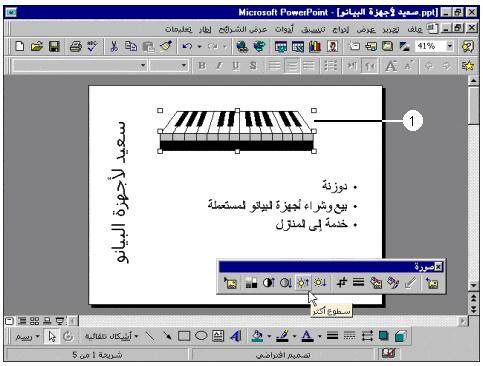
استرجاع الاستعدادات الأصلية
-
انقر الكائن الذي تريد استرجاع إعداداته.
-
انقر زر إعادة ضبط الصورة في شريط أدوات الصورة.
-
إظهار شريط أدوات الصورة: إذا لـم يظهر شريط أدوات الصورة عندما تنتقي جزءاً من الصورة، اختر الأمر عرض > أشرطة الأدوات > صورة.

إعداد :
باسل زعرور